Capture One Pro 20 membawa banyak inovasi, dan salah satu peningkatan paling signifikan adalah filter pengurangan noise yang telah direvisi. Dengan filter ini, kamu dapat mengurangi noise gambar dalam foto-fotomu secara efektif, tanpa kehilangan detail yang membedakan gambar-gambarmu. Dalam panduan ini, kamu akan belajar bagaimana cara menggunakan filter baru ini dengan optimal, agar gambar-gambarmu tetap jelas dan kaya detail meskipun dalam pencahayaan yang rendah.
Temuan Terpenting
- Filter pengurangan noise di Capture One Pro 20 tidak hanya mengenali luminance dan noise warna, tetapi juga mengikuti pola dan kontur.
- Melalui pengatur untuk kecerahan dan detail, kamu dapat mengurangi noise dalam gambarmu secara efektif tanpa mengorbankan kualitas gambar.
- Pratayang waktu nyata memungkinkan kamu melihat perubahan secara langsung, yang membuat proses editing menjadi lebih efisien.
Panduan Langkah-demi-Langkah untuk Pengurangan Noise
1. Pilih Gambar
Mulailah dengan gambar yang memiliki noise tinggi, terutama setelah penyesuaian kecerahan atau kontras. Dalam hal ini, pilih gambar yang telah kamu edit sebelumnya dengan filter HDR.
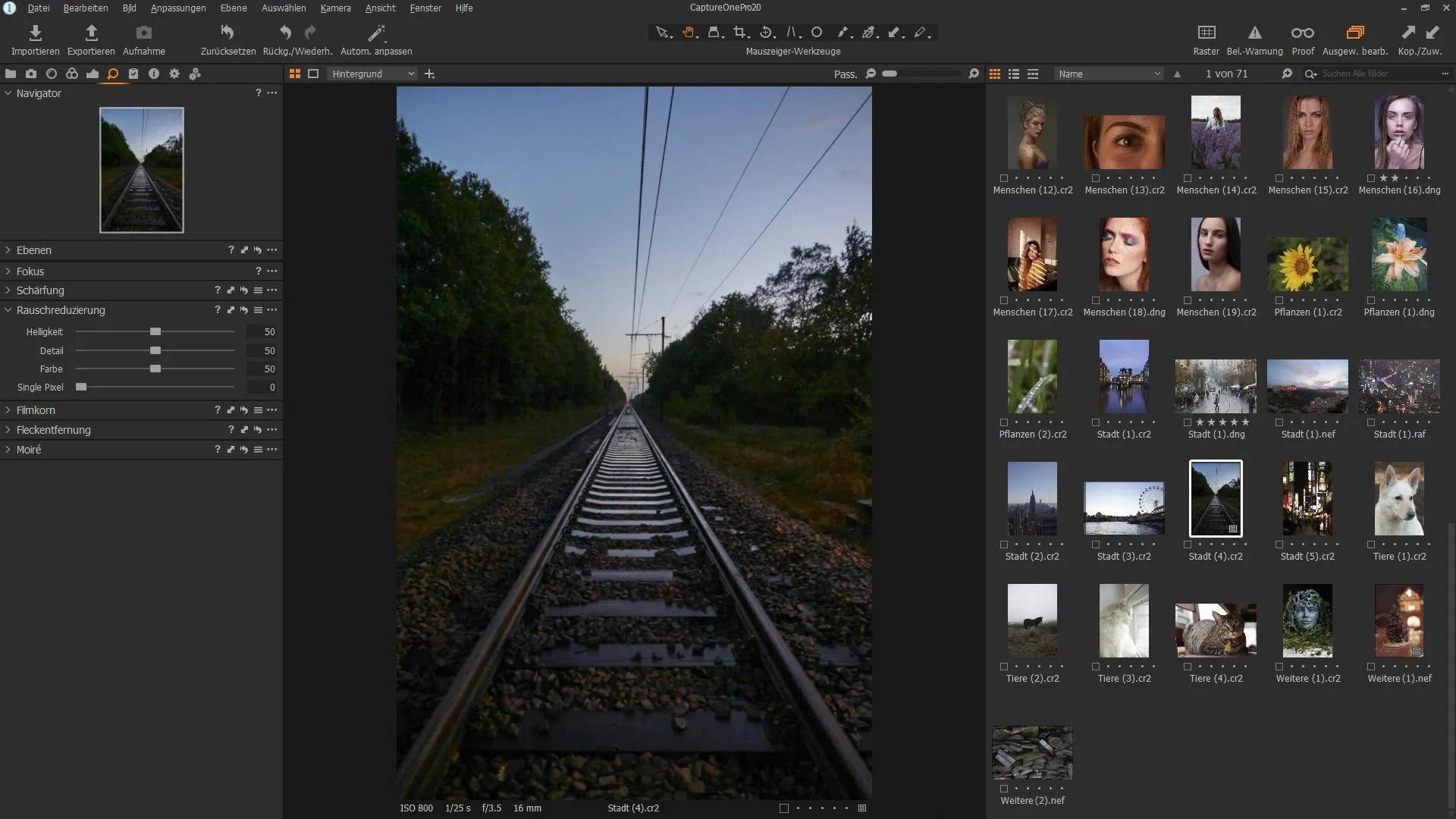
2. Aktifkan Pengurangan Noise
Buka pengaturan pengurangan noise di Capture One Pro 20. Di sini, kamu akan menemukan opsi baru untuk pengurangan noise. Filter ini telah sepenuhnya direvisi, sehingga kamu sekarang bisa bekerja dengan lebih presisi.
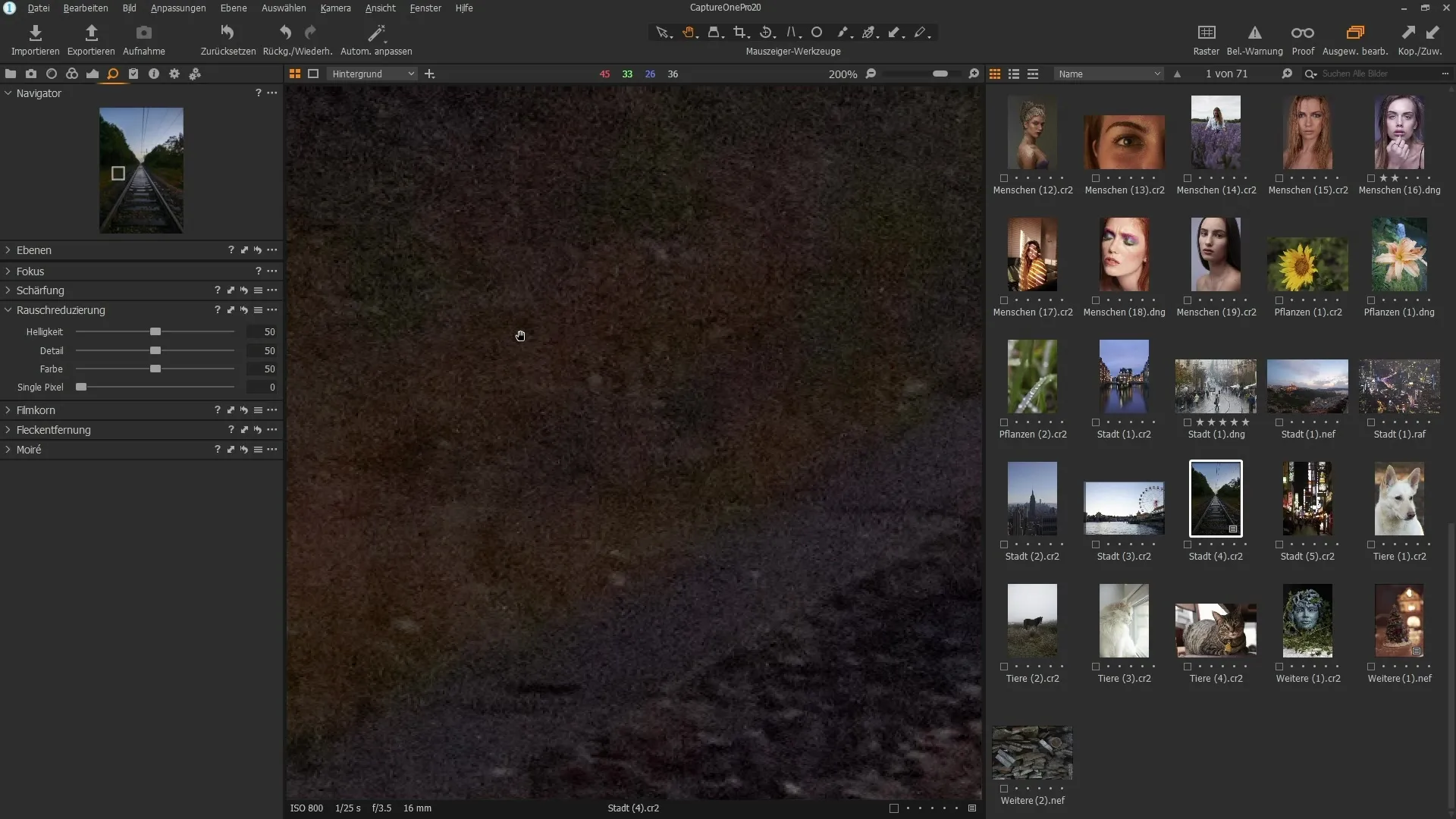
3. Sesuaikan Pengatur Kecerahan
Gerakkan pengatur kecerahan ke kanan untuk mengurangi luminance noise di gambarmu. Pastikan untuk tidak menggerakkannya terlalu jauh, karena ini dapat mempengaruhi detail gambar. Lakukan penyesuaian ini secara real-time untuk melihat hasil yang langsung.
4. Buat Perbandingan
Tahan tombol Alt dan klik pada ikon panah untuk melihat perbandingan sebelum dan sesudah. Ini akan membantumu menilai efek pengurangan noise dan melihat seberapa baik detail masih dipertahankan.
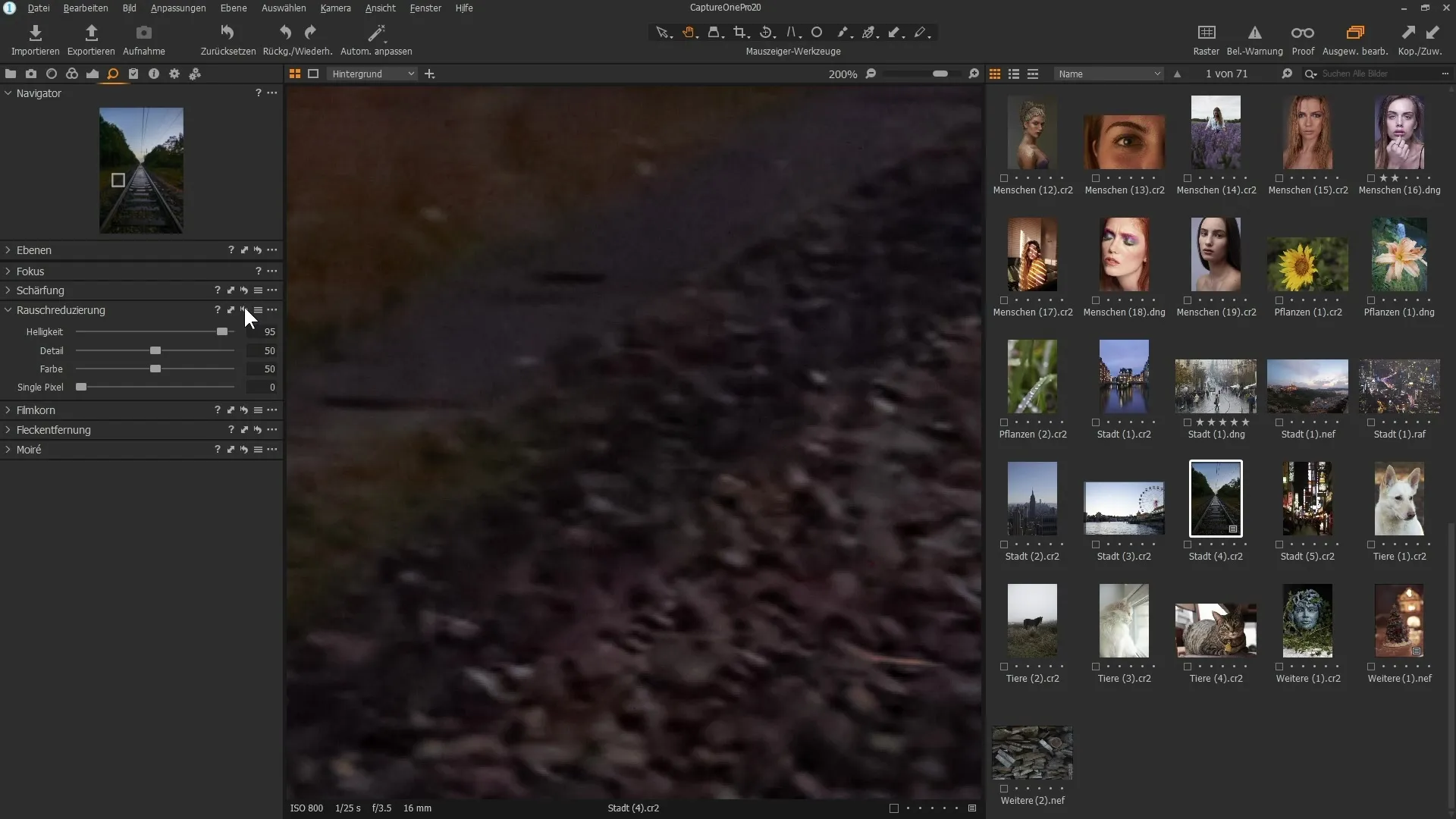
5. Kembalikan Detail
Gunakan pengatur detail untuk mengolah kembali nuansa dalam gambarmu. Hati-hati agar tidak menarik kembali noise; pengaturan yang tepat sangat penting di sini.
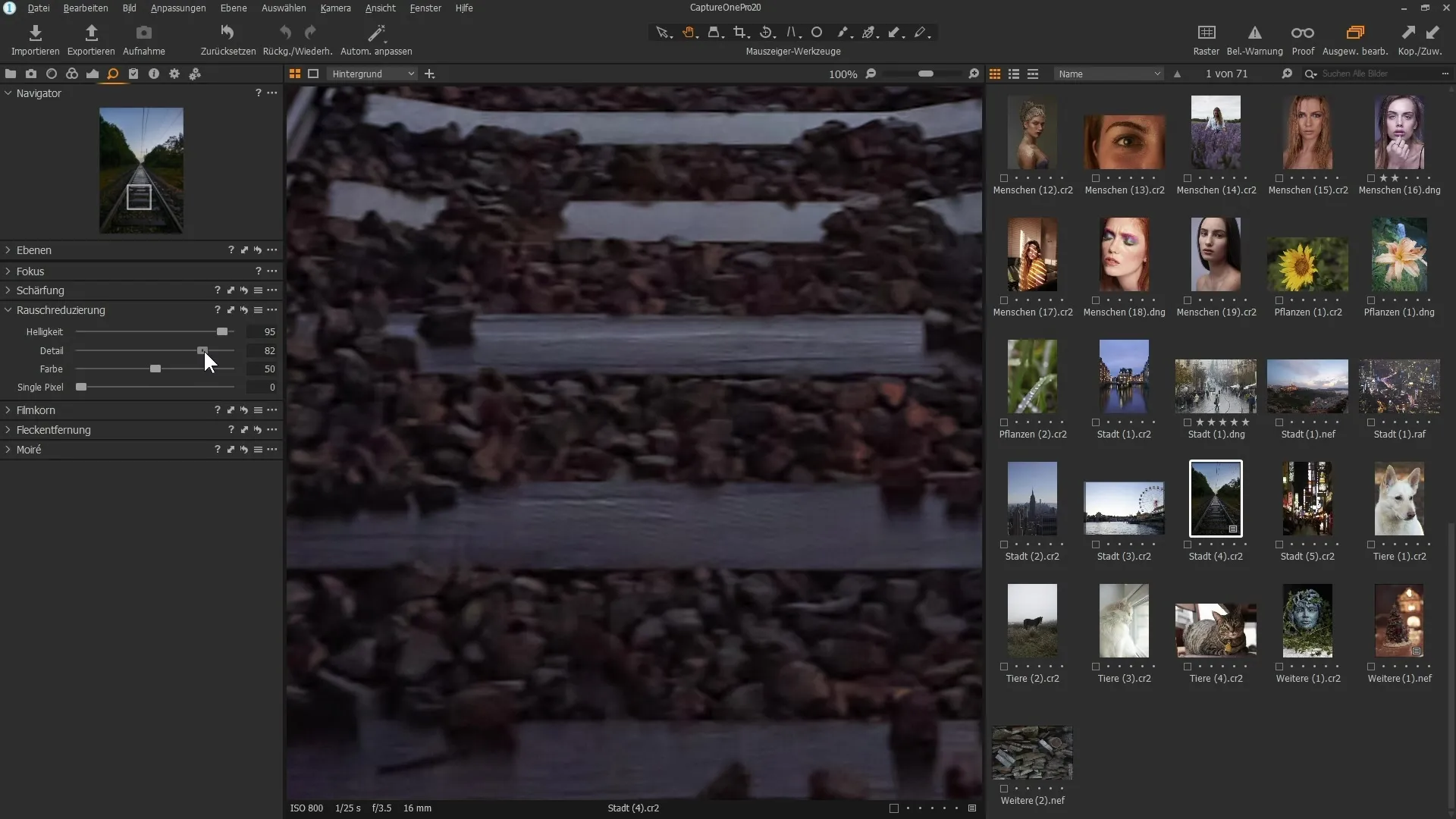
6. Kurangi Noise Warna
Jika gambarmu memiliki noise warna, kamu dapat sedikit meningkatkan pengatur noise warna untuk menguranginya. Hati-hati di sini, karena penyesuaian yang terlalu kuat dapat mempengaruhi intensitas warna gambarmu secara negatif.
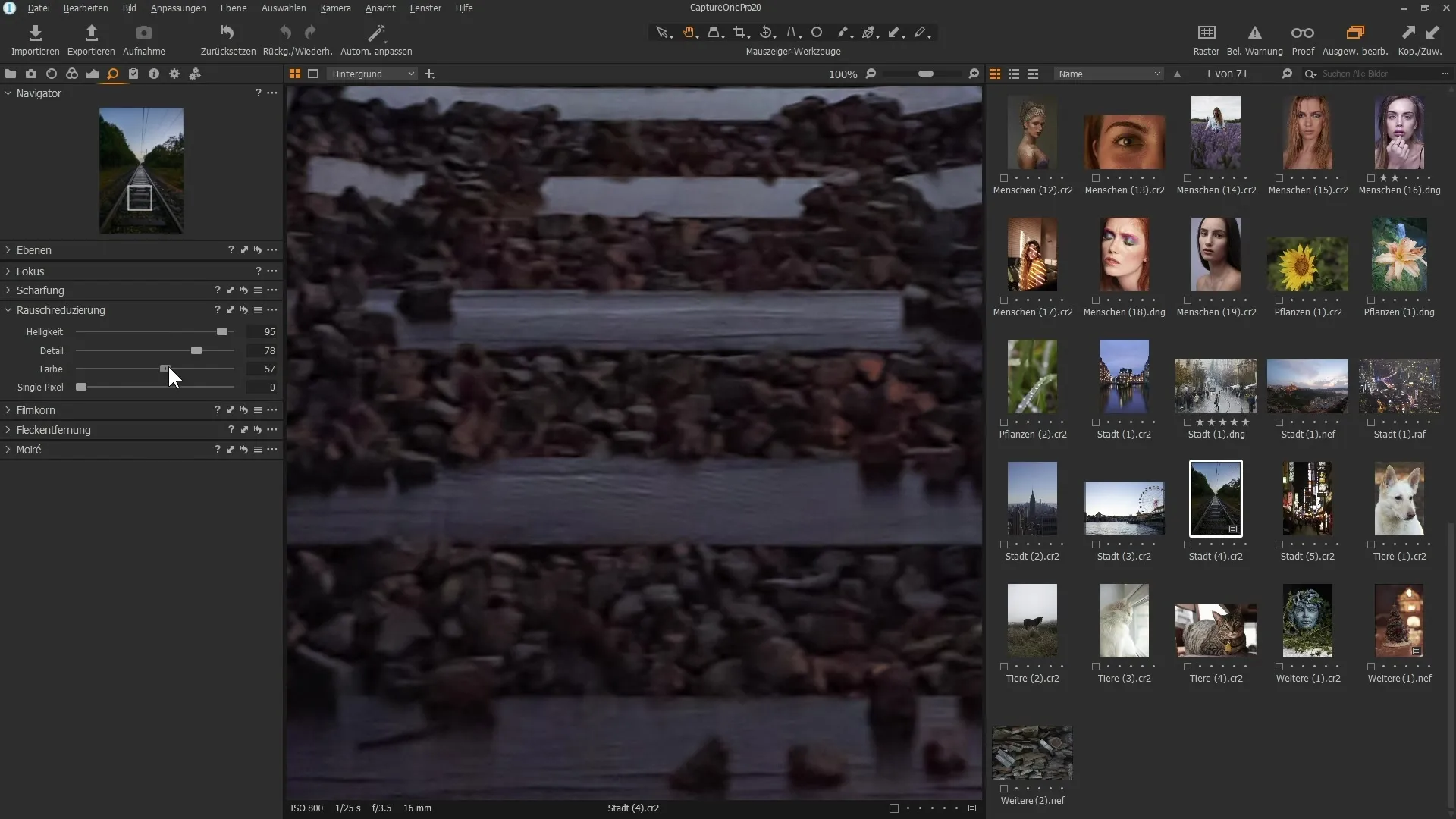
7. Uji dengan Gambar Lain
Pada langkah berikutnya, ambil contoh gambar lain untuk menguji pengurangan noise. Terapkan langkah yang sama untuk mengetahui bagaimana filter bekerja dalam kondisi yang berbeda.
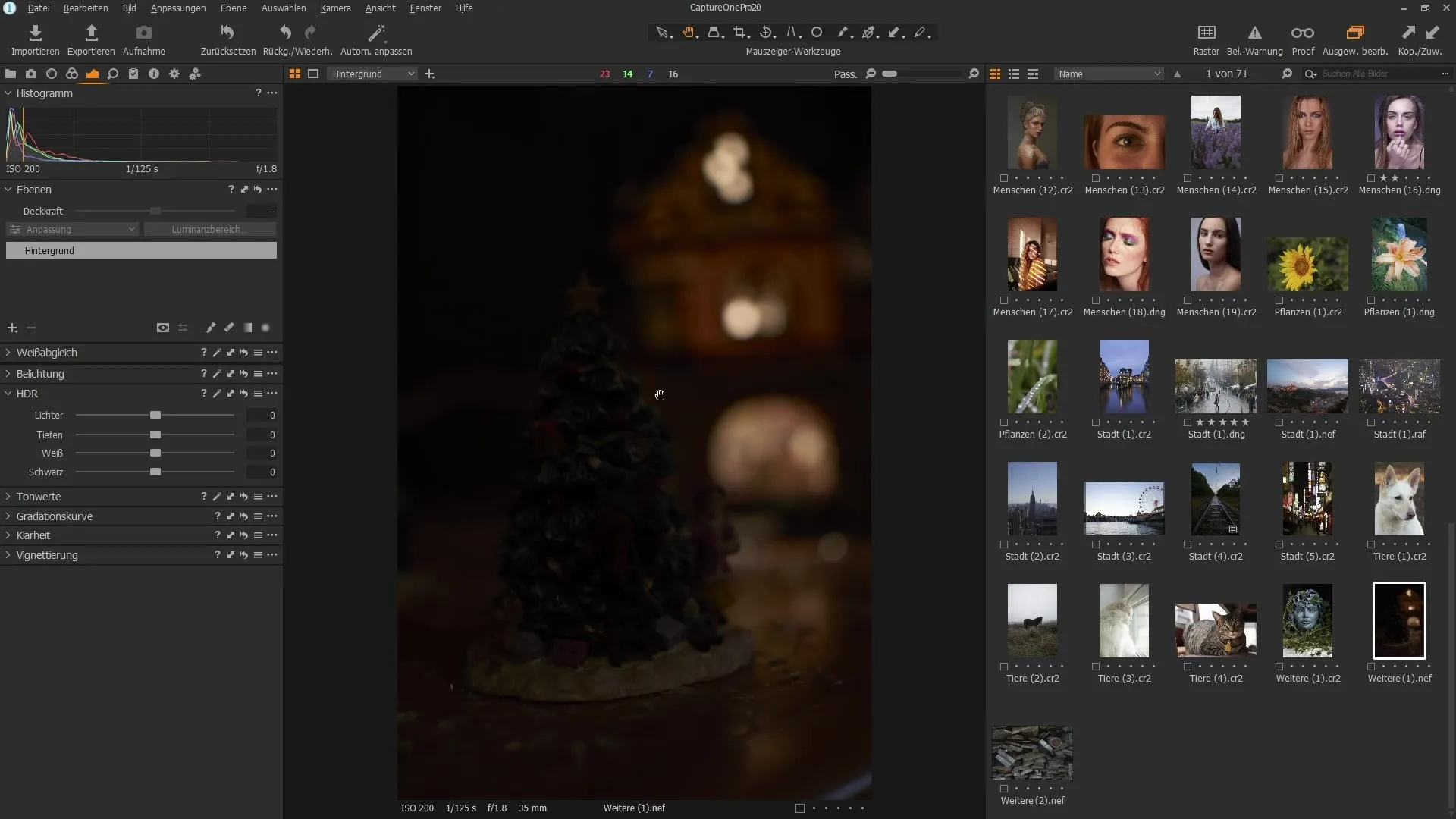
8. Evaluasi Hasil
Bandingkan hasil sebelum dan setelah penerapan pengurangan noise untuk melihat perbedaannya. Ciri-ciri seperti tekstur dan pola harus tetap jelas dan kaya detail, sementara noise secara signifikan dikurangi.
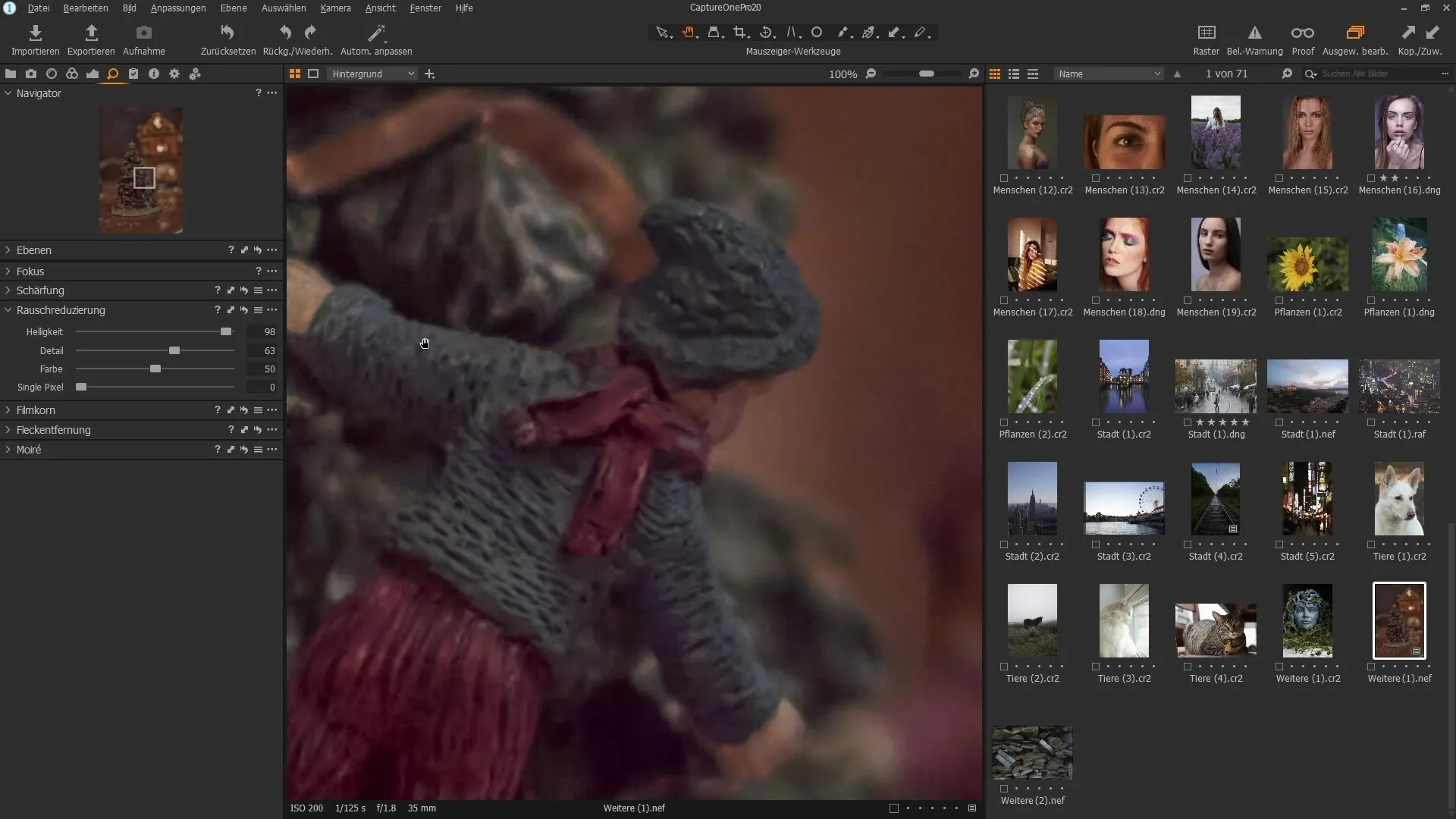
9. Coba Sendiri
Untuk mendapatkan gambaran yang lebih baik tentang perbaikan, unduh versi percobaan Capture One Pro 20. Uji coba fitur baru dan temukan bagaimana pengurangan noise dapat memperbaiki cara kerjamu.
Ringkasan – Pengurangan Noise di Capture One Pro 20 – Cara Meningkatkan Gambarmu
Pengurangan noise di Capture One Pro 20 adalah alat yang sangat kuat yang dapat membantumu meningkatkan foto-fotomu dalam situasi apapun. Dengan menyesuaikan kecerahan dan detail, kamu dapat secara presisi mengurangi noise gambar, sementara kualitas gambar tetap terjaga. Cobalah fitur baru tersebut sendiri dan nikmati keuntungan dari inovasi ini.
Pertanyaan yang Sering Diajukan
Bagaimana cara kerja filter pengurangan noise baru di Capture One Pro 20?Filter ini mengikuti pola dan kontur dalam gambar dan mengurangi luminance serta noise warna dengan lebih efektif.
Bisakah saya melihat pengurangan noise secara waktu nyata?Ya, semua penyesuaian dapat dilakukan secara waktu nyata, sehingga kamu langsung melihat dampak dari perubahan yang kamu buat.
Tips untuk menggunakan pengurangan noise dengan optimal?Mulailah dengan penyesuaian moderat pada pengatur kecerahan dan pastikan untuk memaksimalkan kualitas gambar dengan pengatur detail.

